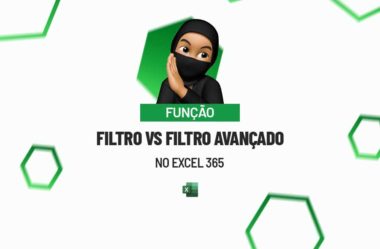Através do post tutorial de hoje, você aprenderá sobre: Função FILTRO vs Filtro Avançado, e suas diferenças no Excel. Pois apesarem de terem o mesmo nome, são recursos diferentes e com inúmeras possibilidades de soluções incríveis para suas planilhas. Cada uma a sua especialidade. Vamos conhecer?
Função FILTRO vs Filtro Avançado
Antes de mais nada, tanto a Função FILTRO como o recurso de Filtro Avançado fornecem resultados precisos e diretos.
Contudo, cada uma tem suas particularidades, assim como dificuldades e vantagens, tudo dependerá da ocasião.
- A Função FILTRO nos permite filtrar dados com base em vários tipos de critérios.
- Já a ferramenta de Filtro Avançado, também fornece um ótimo resultado quando definimos uma variedade de critérios.
Logo a seguir, veremos qual é a mais fácil de se usar e também a mais rápida.
- Logo após, leia também: Função JOIN no Google Sheets (Aprenda Como Usar).
Baixe a planilha para praticar o que foi ensinado neste tutorial:
Função FILTRO vs Filtro Avançado no Excel 365
Abaixo segue o tutorial explicando passo a passo, na prática a diferença entre os dois recursos no Excel.
Função Filtro
Primeiramente, perceba que no primeiro caso usaremos a Função FILTRO para filtrar somente os produtos dessa coluna, todos que possuem o ID 2:
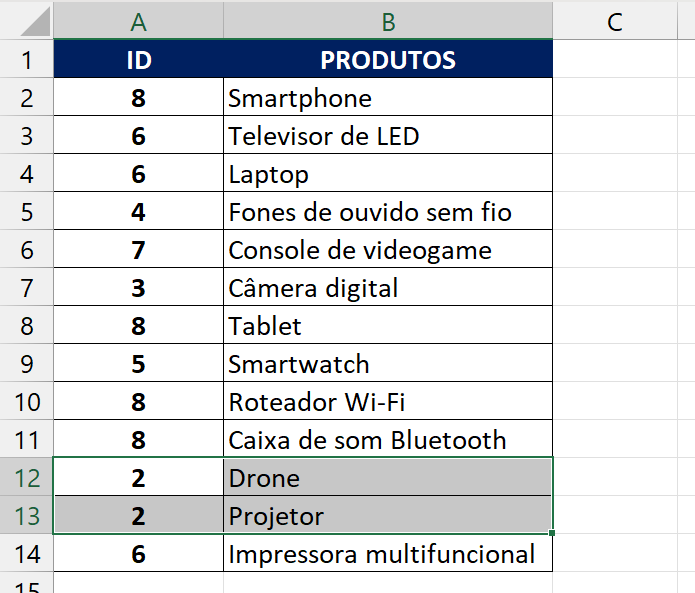
Aplicando a função, na primeira sintaxe selecionaremos todos os dados da tabela:
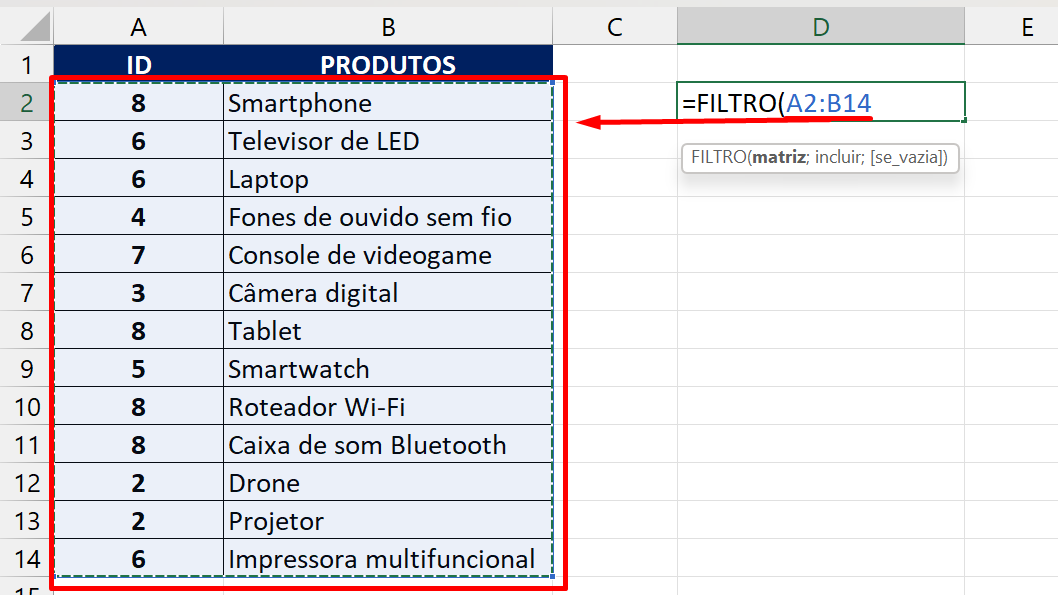
Na sintaxe “incluir”, selecionamos toda a coluna ID e realizamos uma comparação, dizendo: Se alguns dos números forem iguais a 2:
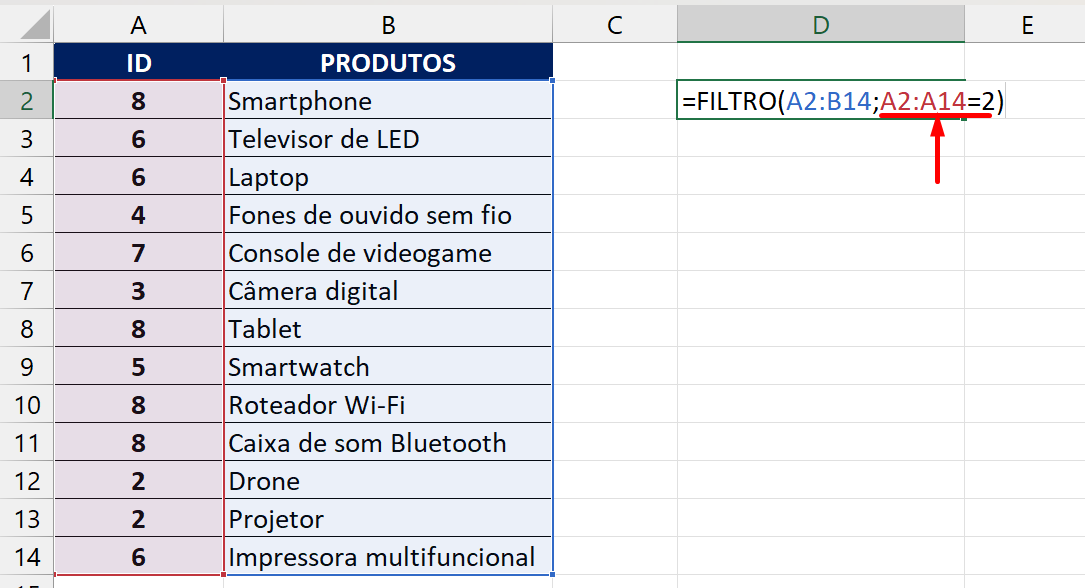
A função irá filtrar somente os produtos que possuem o ID 2. O retorno será do ID e o produto referente, veja:
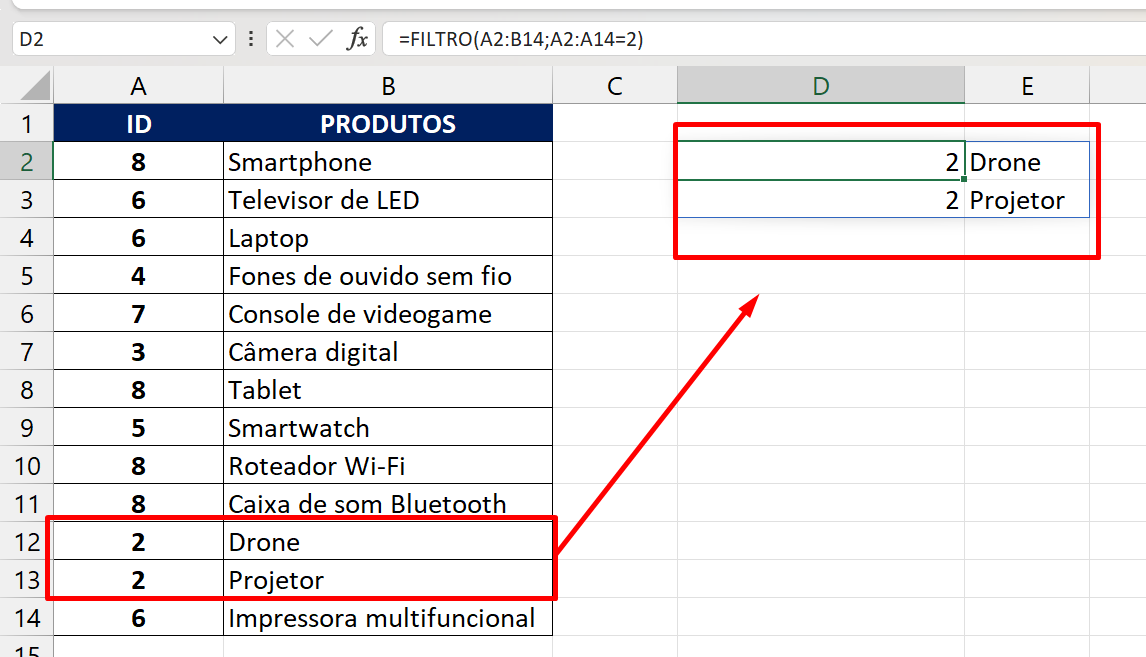
Ferramenta Filtro Avançado
O mesmo procedimento que realizamos acima, também pode ser feito usando o filtro avançado.
O único problema é que você precisará informar o título da coluna ID e o critério abaixo dele:
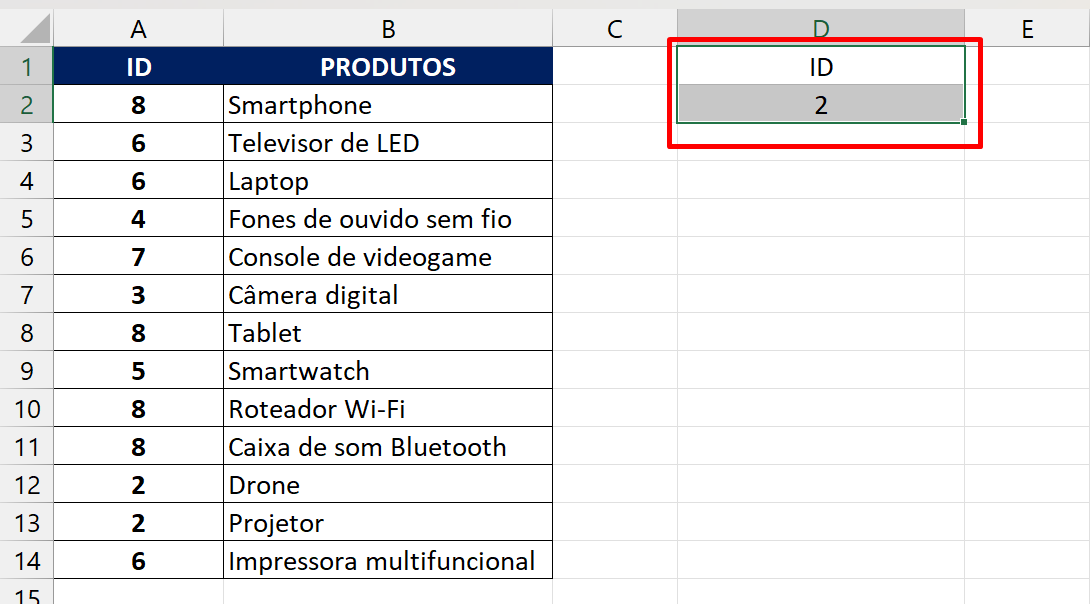
Clicando na guia Dados >> Avançado, com janela do filtro aberta, selecione e marque as seguintes opções:
- Copiar para outro local;
- Intervalo da lista: A1:B14;
- Intervalo de critérios: D1:D2;
- Copiar para: E4:F4.
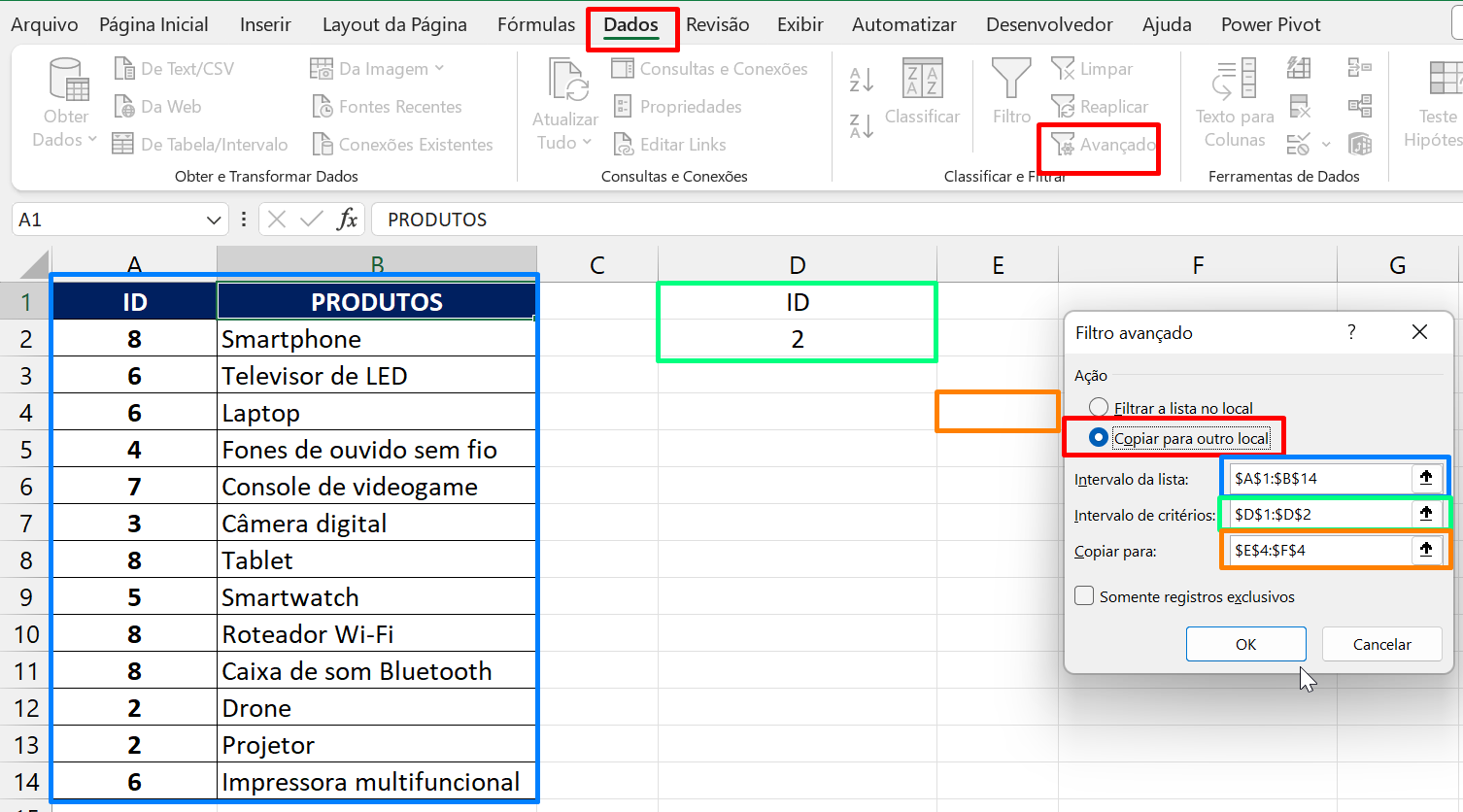
Pressione o botão OK e veja o resultado:
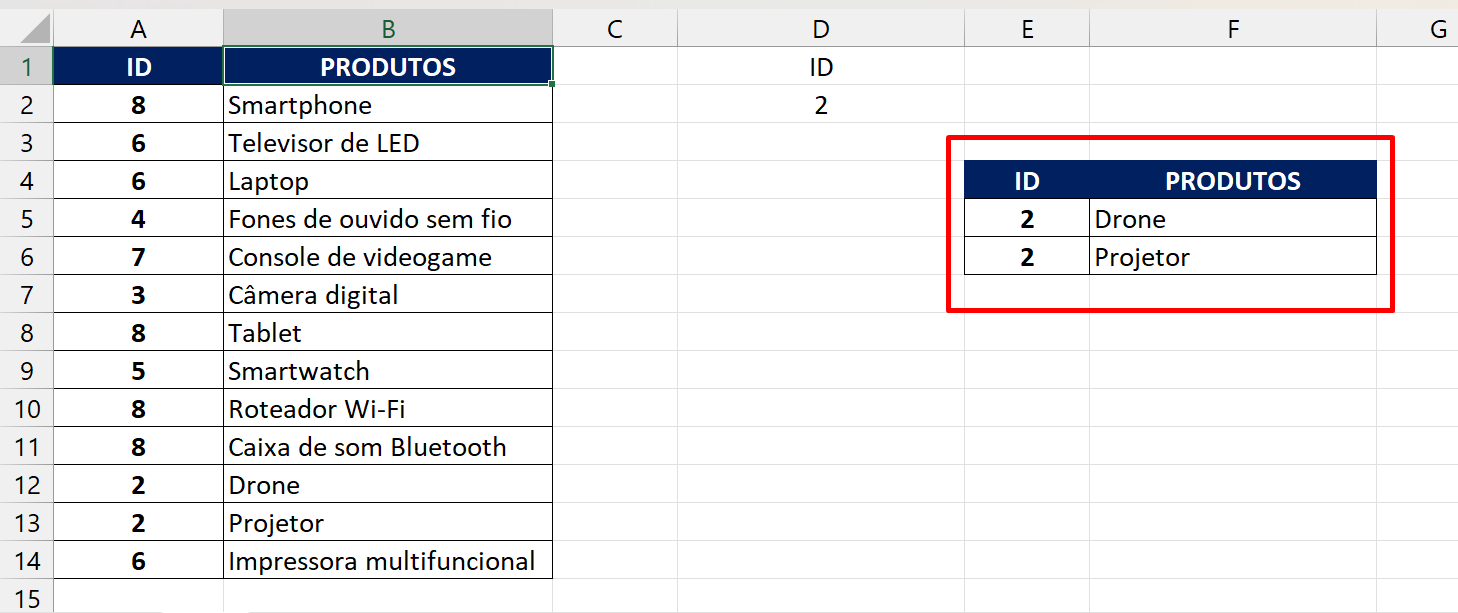
Observações: A vantagem do filtro avançado é que ele não só considera somente os resultados, como também os títulos das colunas e a formatação da própria tabela.
Afinal, qual é a melhor forma de filtrar dados com base em critérios?
Devemos afirmar que a forma mais rápida é usando a função FILTRO, porém, algumas pessoas tem suas dificuldades com funções e fórmulas do Excel. Se você se faz presente nesse caso, então aconselhamos o uso da ferramenta Filtro Avançado.
O único problema do filtro avançado é que você precisará repetir as mesmas ações, caso pretenda aplicar um novo filtro.
No entanto, em questão da função FILTRO, aplicamos somente uma única vez e não necessitamos mexer novamente na função, isso evita trabalhos repetitivos!
Curso de Excel Completo: Do Básico ao Avançado.
Quer aprender Excel do Básico ao Avançado passando por Dashboards? Clique na imagem abaixo e saiba mais sobre este Curso de Excel Completo. 
Por fim, deixe seu comentário sobre se gostou deste post tutorial e qual dos dois recursos de Filtro você gostou e usará mais se é a função ou ferramenta do Excel. E você também pode enviar a sua sugestão para os próximos posts. Até breve!
Artigos Relacionados Ao Excel:
- Como Usar a Função Filtro no Excel [Combinações Incríveis]
- Aprenda Como Criar Filtro no Excel
- Como Usar Filtro Com Funções no Excel (Passo a Passo)